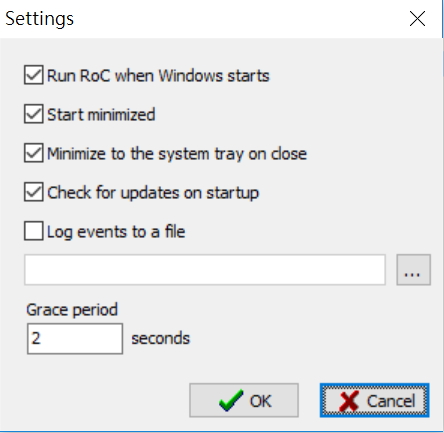車輛:Ford Escape 2.3
乘客:含司機共2人
檢測儀位置:上出風口,約駕駛肩高。
車窗:全程緊閉
空調:19:59開啟車內空調並使用內循環,20:50切為外循環。
行車當時空氣品質:
從出門前就開啟儀器每5秒鐘紀錄一次數據到micro SD卡,最後將行車期間車內空氣品質用excel與ppt製圖:
由上圖可以得知:
1. 關閉車窗並使用空調(內循環),在市區的行車速度下,會使車內二氧化碳濃度急遽上升,我想這對空間更小的一般轎車而言,可能會更嚴重,因此在市區行車,最好常常找機會開窗換氣(等紅綠燈旁邊機車很多就不是好機會),或者切為外循環引入車外空氣。
2. 在國道行車,因為車速快,車外空氣在壓力下進入車內,所以可使車內二氧化碳濃度下降,但同時也會使車外的空氣污染進入車內,不過還好pm2.5上升不多。
3. 關窗行駛,車體的氣密能力可以阻擋部份空氣污染進入車內,所以車內的細懸浮微粒較車外少。
4. 不論是在國道或者平面道路,開啟DIY車用空氣清淨機皆可顯著降低車內pm 2.5及pm 10的濃度,特別是在速限60km的平面道路,可以降低八成以上的細懸浮微粒。
結論一:雖然之前沒有留下數據,但這個DIY車用空氣清淨機不論是在效果還是成本上,都遠勝於一台三千多元的產品,推薦給大家。
結論二:不論是住家還是車內空間,對於一個以過濾內部空氣為主要對策的系統,二氧化碳濃度與pm 2.5濃度猶如魚與熊掌不能兼顧,因此可以引入車外潔淨空氣的新風系統(微正壓系統),應該是未來房車的標準配備,這才是真正一次解決車內空氣品質(懸浮微粒與二氧化碳)的好方法。
PS: 由於沒有任何降噪機制,這台DIY空氣清淨機如果在家裡使用,會有非常明顯的風切聲,但在車上使用,即使開到最強風速,因為引擎運轉聲及其他車輛的噪音,它所發出的噪音就顯的不明顯了,所以噪音並不是問題。
後記:自從DIY新風機,享用過0 μg/m3的空氣後,覺得這台的效果已經無法讓人滿意了,計畫近期內升級,目標就是0 μg/m3。